工作台导航
工具栏
提供了下列选项:
- 取消分派:您可以使用此选项从所选序列化物料中取消分派工程师。
- 待显示的物料:这会显示地图层列表。选择/取消选择物料后,物料会显示/隐藏地图上的各个层。默认情况下会选中所有层。
- 物料筛选:此值可设置为“已分配”和/或“未分配”。默认情况下会选中“已分配”和“未分配”。当用户取消选择某个物料时,例如“已分配”,只有未分配的物料会在工作台上(地图上以及网格上)可见。
- 刷新:刷新所选地区计划的数据。
- 缩放到合适大小:此选项允许您将地图大小增大到最优水平,以便可以查看地图上的所有序列化物料。
- 放大/缩小:此选项用于放大和缩小地图。
- 图钉大小:用于增加和减小地图上图钉的大小。
- 工作区菜单:其中包含与工作台 UI 布局相关的各种菜单。
- 设置和帮助:设置菜单包括与默认设置和布局设置相关的选项。
地区计划图标
在地区计划工作台中使用下列图标。
| 图标 | 说明 |
|---|---|

|
此图标表示工程师(如果在地区计划中已指定)的位置。分配给工程师的所有序列化物料以相同颜色表示,并且图标必须是分配给工程师的序列化物料的颜色。“注意”:此图标还会显示工程师的照片(如果有的话)。您可以使用拖放选项来添加图片。 |

|
此图标表示为工程师指定的参考点。此参考点的颜色必须与分派的工程师的颜色相同。 |

|
此图标表示属性相同地区的物料的重心。 |

|
此图标表示序列化物料
|

|
此图标表示在工作台的计划 A 中指定的序列化物料。序列化物料没有在计划 B 中链接至首选工程师或地区。 |

|
此图标表示在计划 A 或计划 B 中仅选择了一个地区计划的序列化物料。 |
注意
图像的准则如下:
- 上载的员工图像的尺寸必须是 500x500
- 分辨率必须等于或大于 300 dpl。较小的 Dpi 会使图像发散射。
- 图像可以有以下扩展名:.jpg、.gif 或 .png。
工作区菜单
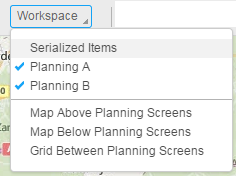
序列化物料、计划 A 和计划 B 是工作台中的各个部分。切换菜单和控件条可使您将这些部分最大化或最小化。
其它选项是工作台的默认布局。例如,您选择“地图位于计划屏幕上方”选项后,地图会放置在计划 A 和计划 B 部分的上方,并且序列化物料网格会位于地图右侧。您可以进一步对视图进行自定义:通过使用控制条的拖放选项对部分进行排列。用户可以使用“设置”菜单中的“保存设置”选项来保存新设置。每次访问工作台时都提供相同的视图。
多屏幕方案和默认视图
工作空间菜单提供三种默认视图。通过这些视图,用户可以构建自己的设置。例如,如果您需要一个多屏环境,并且地图必须置于一个显示屏上,而其他计划屏幕置于第二个显示屏,则必须:
- 选择一个默认视图。
- 根据您的要求自定义视图
- 使用“保存设置”选项保存视图。
- 当您下一次打开工作台时,会提供上次保存的视图。
- 您可以调整浏览器大小并将其拉伸到允许一部分显示在显示屏 1 而第二部分显示在显示屏 2 的宽度。